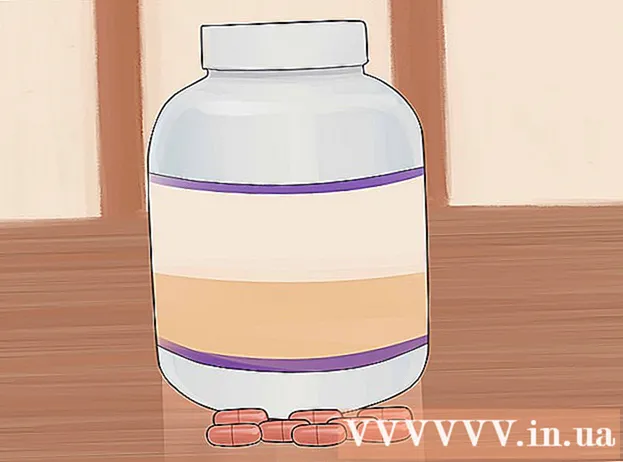লেখক:
Peter Berry
সৃষ্টির তারিখ:
15 জুলাই 2021
আপডেটের তারিখ:
1 জুলাই 2024

কন্টেন্ট
উইকিহো আজ আপনাকে অ্যান্ড্রয়েড ডিভাইস এবং ফ্যাক্টরি রিসেটের সমস্ত ডেটা কীভাবে মুছে ফেলতে পারে সে সম্পর্কে গাইড করবে। ফর্ম্যাট করা আপনার ফটোগুলি, দস্তাবেজগুলি এবং ভিডিওগুলি সহ সমস্ত ফাইল মুছে ফেলবে, তাই আমরা আপনাকে প্রথমে একটি ব্যাকআপ সম্পাদন করার পরামর্শ দিই।
পদক্ষেপ
পদ্ধতি 3 এর 1: ডিভাইসে ডেটা এবং চলচ্চিত্র / ফটোগুলি ব্যাক আপ করুন
চিত্র বোতামটি ক্লিক করুন ⋮⋮⋮ অ্যাপ্লিকেশন পরিচালক খুলুন।

নীচে স্ক্রোল করুন এবং আলতো চাপুন ফটো (ছবি) একটি বহু রঙের পিনউইল প্রতীক সহ।
চিত্র বোতামটি ক্লিক করুন ≡ পর্দার উপরের বাম কোণে।

ইনস্টল অপশনে ক্লিক করুন সেটিংস মেনু এর মাঝখানে।
ক্রিয়াতে ক্লিক করুন ব্যাক আপ এবং সিঙ্ক করুন (ব্যাকআপ এবং সিঙ্ক) মেনুটির শীর্ষে।

"অন" অবস্থানের জন্য "ব্যাক আপ এবং সিঙ্ক করুন" বোতামটি সোয়াইপ করুন। স্লাইডারটি নীল হয়ে যাবে।
হোম বোতামটি ক্লিক করুন।
আপনার ডিভাইসের সেটিংস খুলুন। অ্যাপ্লিকেশনগুলিতে সাধারণত একটি গিয়ার আইকন (⚙️) বা অনেকগুলি স্লাইডারযুক্ত ফ্রেম থাকে।
নীচে স্ক্রোল করুন এবং আলতো চাপুন হিসাব (অ্যাকাউন্ট) মেনুর "ব্যক্তিগত" বিভাগে রয়েছে।
আইটেমটি ক্লিক করুন গুগল. অ্যাকাউন্টগুলির তালিকা বর্ণানুক্রমিক ক্রমে তালিকাভুক্ত করা হয়।
"অন" অবস্থানে স্লাইডারটি সোয়াইপ করুন। আপনি "চালু" অবস্থানটিতে ব্যাক আপ নিতে চান এমন ডেটার পাশের বোতামগুলি স্লাইড করুন। সুইচটি নীল হয়ে যাবে।
- চালু করা ড্রাইভ চিত্রগুলি সিঙ্ক্রোনাইজ করতে।
আপনি "চালু" অবস্থানে চলে এসেছেন বোতামগুলির পাশের 🔄 বোতামটি টিপুন। তাত্ক্ষণিক সিঙ্ক্রোনাইজেশন শুরু করতে মেনুতে একবারে একবারে বোতামগুলিতে ক্লিক করুন।
- আপনি পুনরায় ফর্ম্যাট করা ডিভাইসে আপনার Google অ্যাকাউন্টে সাইন ইন করার পরে আপনি ইনস্টল করা অ্যাপটি পুনরায় লোড করতে পারেন।
- কীভাবে ডিভাইসে সেটিংস ব্যাক আপ করবেন তার বিশদ জানতে আরও জানুন।
- আপনার ডিভাইস থেকে কম্পিউটারে ফাইলগুলি কীভাবে স্থানান্তর করতে হবে তার বিশদ জানতে এই গাইডটি দেখুন।
পদ্ধতি 3 এর 2: সক্রিয় ডিভাইস ফর্ম্যাট করুন
আপনার ডিভাইসের সেটিংস খুলুন। অ্যাপ্লিকেশনগুলিতে সাধারণত একটি গিয়ার আইকন (⚙️) বা অনেকগুলি স্লাইডারযুক্ত ফ্রেম থাকে।
নীচে স্ক্রোল করুন এবং বিকল্পটি আলতো চাপুন ব্যাকআপ এবং পুনরায় সেট করুন (ব্যাকআপ এবং পুনরায় সেট করুন) মেনুটির "ব্যক্তিগত" বিভাগে রয়েছে।
ক্রিয়াতে ক্লিক করুন কারখানার ডেটা রিসেট (কারখানা মোড রিসেট) মেনুটির নীচে।
ক্লিক রিসেট ফোন (রিসেট ফোন). এই প্রক্রিয়াটি শেষ হওয়ার পরে, আপনার ফোনটি কেবল শিপিং করা অবস্থায় পুনরায় ফর্ম্যাট করা হবে।
- ফার্মওয়্যার এবং অ্যান্ড্রয়েড আপডেটগুলিও হারিয়ে যাবে।
- আপনার ফোনে পাওয়ার করুন এবং আপনার ডিভাইসে অ্যাপ্লিকেশন, মিডিয়া এবং ডেটা যুক্ত করার জন্য অনস্ক্রিন নির্দেশাবলী অনুসরণ করুন।
পদ্ধতি 3 এর 3: চালিত বন্ধ থাকা ডিভাইসটি ফর্ম্যাট করুন
রিকভারি মোডে ফোনটি বুট করুন। যদি আপনার অ্যান্ড্রয়েড ডিভাইসটি স্বাভাবিকভাবে বুট করতে না পারে তবে আপনি পুনরুদ্ধার বুট মেনু থেকে একটি ফ্যাক্টরি রিসেট করতে পারেন। পাওয়ারটি বন্ধ থাকার সময় দয়া করে উপযুক্ত বোতামটি টিপুন (আপনার ফোনের মডেলের উপর নির্ভর করে) ধরে রাখুন।
- নেক্সাস ডিভাইসের জন্য - ভলিউম আপ, ভলিউম ডাউন এবং পাওয়ার বোতাম
- স্যামসং ডিভাইসের জন্য - ভলিউম আপ বোতাম, হোম কী এবং পাওয়ার বোতাম
- মোটো এক্স ডিভাইসের জন্য - ভলিউম ডাউন বোতাম, হোম কী এবং পাওয়ার বোতাম
- অন্যান্য ডিভাইসের ক্ষেত্রে এটি সাধারণত ভলিউম ডাউন এবং পাওয়ার বোতাম হয়, তবে শারীরিক ইন্টারফেসযুক্ত ফোনগুলি পাওয়ার এবং হোম বোতামগুলি ব্যবহার করবে, কারণ ডিভাইসগুলিতে পাওয়ার এবং ভলিউম ডাউন বোতামগুলির হোম বোতাম রয়েছে। কারখানা পরীক্ষা মোড শুরু হবে।
টাস্কে নেভিগেট করুন তথ্য / কারখানার পুনরায় সেট মুছুন (ডেটা সাফ করুন / ফ্যাক্টরি মোডে রিসেট করুন)। বিকল্প প্যানেলে নেভিগেট করতে ভলিউম আপ / ডাউন কীগুলি ব্যবহার করুন।
টাস্কটি নির্বাচন করতে পাওয়ার বোতাম টিপুন।
স্ক্রোল করুন হ্যাঁ নির্বাচন নিশ্চিত করতে।
পাওয়ার বোতাম টিপুন। ফর্ম্যাটিং শুরু হবে এবং কারখানার সেটিংসে অ্যান্ড্রয়েড ডিভাইস পুনরুদ্ধার হবে। বিজ্ঞাপন